Содержание
- На телевизор С серии
- Установка Lmod на Samsung D
- Для телевизоров E серии
- Samsung F
- Установка на Samsung Н серии
- Для телевизоров 2015 года и старше
- Виджет nStreamLmod v.6.x для установки на телевизоры Samsung J, K M,Q серии OS Tizen
- Что такое виджет и зачем он нужен?
- Какие виды виджетов существуют?
- Где скачать?
- Как установить?
Приложение Lmod, которое полностью называется nStreamLmod, было разработано специально для Samsung. Оно обладает огромным количеством возможностей. С его помощью вы можете получить онлайн-доступ к видеороликам из YouTube и сотням кинотеатров, в том числе и к тем, которые показывают фильмы в HD качестве. Кроме того вы сможете смотреть интернет телевиденье с подробной программой передач, а также просматривать фильмы, сериалы и прочий видеоконтент с торрента не скачивая его. Однако стоит заметить, что последнее возможно только в том, случае, если ваш телевизор объединен с компьютером.
Это далеко не все возможности данной программы. Установив ее на свой телевизор вы не пожалеете, однако стоит учесть, что данный виджет является платным. Правда перед тем, как купить его, вы можете установить виджет на 30 дней – именно столько занимает его тестовый период. После окончания данного срока вам нужно будет заплатить за ее полную версию, иначе функции будут ограничены. Делать это или нет, решать вам, но главное что вы можете оценить продукт перед покупкой. Поэтому сегодня мы и обсудим то, как установить nStreamLmod на Samsung Smart TV.
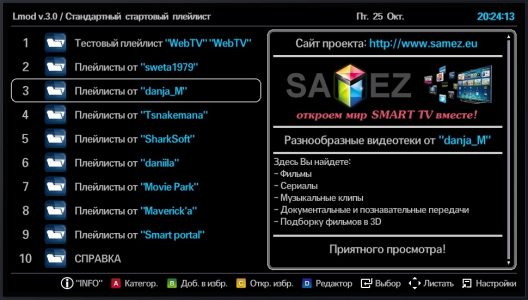
На телевизор С серии
Чтобы установить Lmod для Samsung Smart TV на телевизор С серии, вам понадобиться:
- Нажать на Internet@TV;
- Перейти к разделу настроек и выбрать ИД входа в Internet@TV;
- Создать пользователя «develop» и установить четырехзначный пароль;
- Нажать на кнопку «А», которая на пульте обозначается красным цветом, и зайти в только что созданного пользователя;
- Перейдите к разделу настроек и выберите пункт «Разработка»;
- В настройках IP пропишите 5.44.10.4;
- После этого синхронизируйте приложения, нажав соответствующую кнопку;
- Подтвердите завершение установки и выйдите из меню;
Теперь найти установленную программу nStreamLmod вы можете в меню телевизора, нажав на Internet@TV.
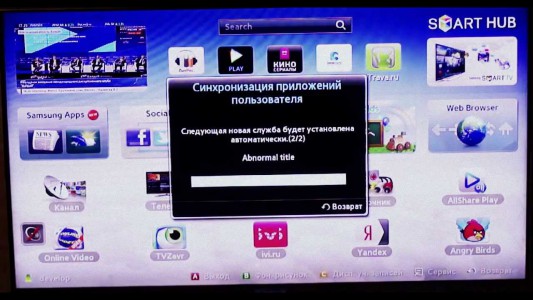
Установка Lmod на Samsung D
Чтобы установить nStreamLmod на телевизор Самсунг Смарт ТВ 6 серии, выпущенный в 2011 году:
- Нажмите кнопку «SMART», а затем «А»;
- Создайте пользователя «develop» и укажите для него пароль из 6 символов;
- Опять нажмите на кнопку красного цвета и зайдите в пользователя, которого только что создали;
- Нажмите на клавишу «D» синего цвета и выберите «Разработку»;
- В настройках IP укажите нужный адрес, а после синхронизируйте приложения и выйдите из меню.
Найти виджет nStreamLmod можно будет нажав на пульте дистанционного управления на кнопку «SMART».
Для телевизоров E серии
Теперь, чтобы перейти непосредственно к установке виджета, вам понадобиться нажать на кнопку TOOLS и повторить те же самые действия, что и для телевизоров D серии. После того, как установка будет завершена, найти Lmod можно будет нажав кнопку SMART в установленных виджетах.
Samsung F
Для телевизоров 6 серии от компании Samsung, выпущенных в 2013 году, действует следующая инструкция по установке nStreamLmod:
- Если вы пользуетесь кнопочным пультом дистанционного управления, нажмите на нем кнопку «Меню». Если же сенсорным – нажмите на «Misc» и выберите «Menu» при помощи кнопок на экранном пульте;
- Теперь выберите «Функции SMART» и перейдите к учетным записям;
- Здесь вместо электронной почты укажите «develop», а в качестве пароля — sso1029dev! (с учетом восклицательного знака);
- Поставьте галочку рядом с надписью «Запомнить пароль» и войдите в созданный аккаунт;
- Выйдите из меню, нажмите на клавишу «SMART HUB» и перейдите в раздел с дополнительными приложениями;
- Выберите пункт «Параметры», а в нем «IP Settings». В появившееся окошко впишите 5.44.10.4;
- В завершении нужно перейти в раздел «Start App Sync».
Если программа не начнет работать, перезапустите свой телевизор и наслаждайтесь просмотром IPTV.
Установка на Samsung Н серии
Чтобы войти в существующие на вашем устройстве учетные записи понадобиться выполнить те же действия, что и для телевизоров F серии. Далее установка Lmod будет отличаться:
- После того, как в качестве логина вы укажите «develop» и установите галочку напротив нижнего пункта, вы сможете войти в созданного пользователя. Пароль при этом указывать не нужно;
- Далее вам понадобиться выйти из появившегося меню и нажать на «SMART HUB»;
- Наведите пультом управление на какое-либо установленное приложение и зажмите крестовину в центре. Перед вами появится окно с новым меню;
- Выберите пункт, отвечающий за настройки IP адреса, и укажите IP для nStreamLmod;
- Теперь вам опять понадобиться навести пульт на какой-либо виджет и зажать кнопку в виде крестовины;
- В меню, которое появится перед вами, выберите «Start User Арр Sync».
В результате этих действий вы сможете запустить программу Lmod и проверить, как работают все из заявленных разработчиком функций.
Для телевизоров 2015 года и старше
На самые современные телевизоры приложение можно установить, только используя съемный накопитель. Для установки Lmod на Samsung J серии при помощи флешки вам потребуется:
- Отформатировать ее в FAT32;
- Создать папку «Userwidget» и загрузить в нее установочные файлы виджета;
- Подключите флешку к телевизору. Он распознает ее и самостоятельно начнет устанавливать приложение. Когда его установка будет завершена, вы увидите соответствующее оповещение вверху экрана.
После этого nStreamLmod можно будет найти в разделе с установленными пользователем программами «Мои App». Если приложение не появилось в списке, то попробуйте отключить телевизор от электропитания на несколько минут, включить его и снова зайти в «SMART HUB». Если программа все равно не появилась в списке установленных, то выполните в Меню ТВ сброс и повторите установку виджета еще раз.
Доброго времени суток! Продолжаем тему обзора приложений для “умеющих думать” телевизоров Samsung Smart TV.
Если вы помните, в статье про виды виджетов, мы говорили об официальных разработках. А сейчас затронем тему неофицильных, которых вы не найдете в интернет-магазине Samsung Apps.
А ведь именно они являются самыми востребованными у пользователей. И сейчас, по мнению автора статьи, поговорим о самом главном из них. Поэтому тема статьи будет звучать так – NstreamLmod 3.0, как установить и настроить.
Не будет преувеличением, если сказать, что это не просто виджет, а настоящий медиа-комбайн с шикарными возможностями.
“А почему так? – возможно спросите вы. – Как могут “самопальные” разработки не то что быть лучше, а вообще конкурировать с заводскими решениями?”.
Отвечу просто – могут и очень даже легко. Берут они прежде всего своим богатым функционалом, который и не снился официальным приложениям. Ну что же, хватит хвалить Лмод (так его называют в народе), давайте ближе к делу.
Итак, прочитав статью вы узнаете:
NstreamLmod – это виджет для Samsung Smart TV (Самсунг Смарт ТВ), разработанный человеком, известном в интернете под ником FIOKOM.
По наблюдениям автора, человек это серьезный, так как уже продолжительное время ведет большой форум, на котором оказывает техническую поддержку пользователям своего приложения. А возможности данного приложения действительно впечатляют.
Это сотни онлайн-кинотеатров (в том числе HD), просмотр IPTV с подробной программой, возможность просмотра торрентов без предварительно скачивания (в связке с компьютером), YouTube с удобным поиском и еще много чего:
Скажу сразу, что это платный виджет, но с 30-ти дневным тестовым периодом. То есть месяц можно пользоваться бесплатно. Затем, если не платить, функции будут ограничены.
По оплате здесь есть несколько вариантов: подешевле и подороже. Но об этом будем подробно говорить по ходу статьи. А пока давайте посмотрим, так ли популярен NstreamLmod у пользователей, по сравнению с официальными виджетами из магазина Samsung Apps.
Для примера возьмем популярное штатное приложение Megogo.net. Для этого воспользуемся статистикой поисковых запросов Яндекса. Итак, смотрим:
Как видите, не очень много. Теперь посмотрим сколько раз искали Лмод:
Ну что сказать, разница очевидна. Возможно вы скажете, что с недавних пор Megogo стал рекомендуемым виджетом для Smart TV и устанавливается в системе автоматически, поэтому и искать его не надо.
Ваша правда. Давайте проверим необязательный, но популярный онлайн-кинотеатр TVZavr:
Вообщем, думаю тенденция вам стала ясна.
На самом деле все очень просто, бояться не надо. Для начала нужно соединить ваш телевизор с интернетом. Затем выберите нужную инструкцию, в зависимости от серии и модели вашего телевизора:
NstreamLmod 3.0: как установить на ТВ Samsung E-серии через интернет
Рассмотрим на примере модели UE40ES6100. Установку будем осуществлять с сервера разработчика в интернете. Для этого включите ТВ и нажмите на пульте кнопку “Smart Hub”:
После этого откроется меню Смарт ТВ:
Нажмите на пульте на красную кнопку “A”:
В открывшемся окне, введи в графу “Учетные записи Samsung” логин “develop”. Значение поля “Пароль” должно подставиться автоматически. Теперь жмите “Вход”:
Если все правильно сделали, то внизу рабочего стола Смарт Хаба увидите значок зеленого человечка, а возле кнопки “A” должны быть надпись “Выход”. Смотрим:
Как видите, на примере все правильно. Теперь нажмите на пульте телевизора кнопку “Tools”:
В открывшемся меню выберите пункт “Настройка”:
Затем жмите на графу “Разработка”:
Появится окно с “Условиями соглашения об обслуживании”. Ставьте птичку, затем нажмите кнопку “ОК”:
Выберите здесь пункт “Настройка IP-адреса сервера”:
Здесь введите IP-адрес сервера разработчика виджета – 213.155.22.226. Нажмите кнопку “OK” (центральная кнопка на пульте):
На этом шаге выберите пункт “Синхронизация приложений пользователя”:
Начнется установка приложения:
Дождитесь завершения. Затем нажмите кнопку “Завершена”:
Теперь выходим из учетной записи разработчика нажатием кнопки “A” на пульте телика:
Затем надо выйти из Смарт Хаба и снова войти. Приложение появится на рабочем столе в конце списка.
На этом все, вопрос как установить NstreamLmod на Samsung Smart TV E-серии снят.
NstreamLmod 3.0: как установить на ТВ Samsung F-серии через интернет
Рассмотрим вариант с помощью синхронизации с сервером разработчика приложения в интернете. Включите телевизор и нажмите кнопку “Menu” на пульте ТВ:
В открывшемся меню идите по пути “Функции Smart – Учетные записи Samsung”:
Теперь нажмите пункт “Вход”:
Откроется форма входа в учетную запись. В строке “Электронная почта” введите логин “develop”. В графе пароль – “sso1029dev!”. Затем жмите кнопку “Вход”:
На этом шаге откроется меню Смарт ТВ. Здесь нажмите на кнопку “Дополнительные приложения”:
Пройдите по пути “Параметры – IP Setting”:
Введите IP-адрес сервера разработчика приложения – 213.155.22.226 и нажмите кнопку “OK” на пульте ТВ (центральная клавиша):
(!) Иногда бывает, что при вводе не отображаются все три цифры в секции. Ничего страшного, просто продолжайте ввод, а телевизор сам автоматически все распознает.
Теперь выберите пункт ” Start App Sync”. Затем нажмите кнопку “OK” на пульте (центральная клавиша):
На этом шаге вы увидите шкалу, отображающую процесс загрузки приложения. После завершения, выйдите из меню Смарт ТВ, затем снова войдите. Для этого нажмите два раза кнопку “Smart Hub” на пульте ТВ:
Если все сделали правильно, то виджет NstreamLmod появится на основной странице Смарт Хаба, либо на вкладке “Дополнительные приложения”.
Для закрепления темы, посмотрите еще инструкцию в видео формате:
NstreamLmod 3.0: как установить на ТВ Samsung H-серии через интернет
Включите телевизор и нажмите на пульте кнопку “Menu”:
Теперь идите по пути “Smart Hub – Samsung Account” и жмите кнопку “ОК” на пульте ТВ (центральная клавиша):
Здесь выберите пункт “Log in”:
В появившемся окне авторизации введите логин “develop”. В поле пароль ничего вводить не надо:
Теперь войдите в меню Смарт ТВ и направьте луч пульта на любое приложение на рабочем столе.
Затем нажмите и удерживайте несколько секунд центральную кнопку на пульте телевизора, пока не появится дополнительное меню:
В открывшемся меню выберите пункт “IP Setting”, затем жмите кнопку “ОК”:
На этом шаге введите IP-адрес сервера разработчика приложения – 213.155.22.226:
Важный момент здесь заключается в том, что при вводе цифр в каждую секцию (а их всего четыре), нужно делать подтверждение центральной кнопкой пульта:
Теперь удерживайте эту же кнопку несколько секунд, до появления дополнительного меню. В нем выберите пункт “Start User App Sync” и жмите “OK”:
Запуститься процесс установки виджета. Дождитесь его завершения:
Теперь выйдите из меню Смарт Хаба и снова войдите для того, чтобы установленное приложение отобразилось на основном рабочем столе, либо во вкладке “Дополнительные приложения”.
На этом все. NstreamLmod 3.0 установлен на ваш Samsung Smart TV!
NstreamLmod 3.0: как установить на ТВ Samsung локально (для всех серий)
Выше мы рассматривали как установить Лмод при помощи сервера разработчика приложения в интернете. А сейчас рассмотрим способ локальной установки.
Итак, для этого нам понадобится маленькое, но очень мощное по своему функционалу приложение – LMODServer 4.0. Подробно о нем рассказано здесь.
Установите программу себе на компьютер. Процесс установки стандартный и пошагово описан по ссылке выше. В завершении инсталляции, на рабочем столе появится вот такой ярлык:
Теперь отключите временно фаервол (брандмауэр), чтобы не мешал связи компьютера и телевизора по сети. После этого нажмите на ярлык указанный выше. Откроется вот такое окно программы LMODServer 4.0:
Как видно из скриншота все довольно просто. В списке устанавливаемых виджетов уже отображается NstreamLmod 3.0. Если хотите дополнительно добавить свои, просто перетяните их мышкой на поле окна программы.
Теперь идите к телевизору и в настройках IP-адреса сервера синхронизации, укажите тот, который отображает программа в верхнем окошке. Как это делать мы рассматривали выше.
- Имейте ввиду, что при новой установке неофициальных виджетов, все ранее установленные неофициальные приложения будут удалены.
- Штатные решений из магазина Samsung Apps это не касается. Все они останутся на месте.
Поэтому все пользовательские виджеты надо ставить одновременно для того, чтобы предотвратить стирание уже установленных в системе.
Для этого создано верхнее окно программы, в котором вы можете указать IP-адреса серверов для синхронизации:
В этом случае программа объединит их с виджетами, которые вы устанавливаете локально.
Кстати, здесь мы рассмотрели лишь одну функцию из многих, на которые способно это очень интересное приложение. Но по заверениям разработчика LMODServer`а, скоро в свет выйдет новая версия программы, о которой мы непременно напишем.
Вот скриншот переписки автора статьи с Сергеем (a.k.a. Skuwakin), создателем данного сервера:
Возможно даже получится взять мини-интервью, так что следите за обновлениями блога, чтобы не пропустить интересную информацию.
О других, простых и удобных способах установки пользовательских приложений, можно подробно почитать вот в этой статье.
Ну что же, будем считать, что вы поняли, как виджет NstreamLmod 3.0 установить на телевизор Samsung SmartTV. Теперь давайте кратко пробежимся по его основным функциям настройкам.
Открывается виджет и вы увидите вот такую картину:
В главном окне вы видите список плейлистов от разных авторов, а внизу располагаются многофункциональные кнопки, для работы с ними.
Плейлисты представляют из себя каталог структурированных ссылок на медиа-ресурсы в интернете. Не буду говорить много, лучше посмотрите своими глазами:
Вот пример раздела онлайн-кинотеатра. Все фильмы идут с подробным описанием и статистикой просмотров.
Если решили посмотреть IPTV, то к каждому каналу прилагается программа на неделю вперед:
В общем, не зря именно NstreamLmod считается самым популярным и востребованным приложением для Смарт ТВ. Пользоваться им одно удовольствие.
Замечу, что плейлисты бывают платные и бесплатные. Нажмите на пульте ТВ кнопку “А” для отображения категорий и сами увидите, за что просят деньги, а что халява:
О ценах мы поговорим ниже. А сейчас рекомендую подробно изучить открывшееся меню “Категории”. Как видно из скриншота выше, функционал действительно богатый.
Нету смысла рассказывать обо всех возможностях NstremLmod`а. В самом виджете все доступно и понятно реализовано. Если что не понятно, задавайте вопросы в комментариях.
А сейчас, давайте быстро пробежимся по назначению многофункциональных клавиш, которые располагаются в самом окна низу приложения:
Кстати, они являются полными аналогами одноименных кнопок на пульте управления телевизора:
Итак, рассмотрим их функции в режиме выбора плейлистов.
Кнопка “А” вызывает меню категории, мы уже это видели. Кнопка “В” добавляет плейлист, либо его раздел в “Избранное” для быстрого доступа в дальнейшем:
Кнопкой “С”, соответственно, вызываем на экран меню “Избранное” и выбираем то, что туда добавили ранее.
При помощи кнопки “D”, можете редактировать содержимое и внешний вид стартового листа виджета: расположение плейлистов, добавлять новые пункты:
Вспомните, ранее мы говорили о том, что все эти клавиши многофункциональные. Мы рассмотрели их основные функции в режиме выбора плейлиста.
А теперь давайте посмотрим, что они могут в режиме просмотра видео:
Можно ставить на паузу центральной клавишей “ОК”. Кнопка “Exit” останавливает воспроизведение. Клавиши “влево-вправо” и “вверх-вниз” позволяют делать перемотку в разных интервалах времени.
Цифровыми кнопками выбирается фрагмент фильма в процентах (то есть 1=10%, 5=50% и т. д.). Клавиша “А” позволяет выбирать качество видео. Очень полезно, если вы выбрали видео в высоком разрешении, а скорость вашего тарифного плана не вытягивает:
При помощи кнопки “D” можно изменять размер видео, для наилучшего заполнения экрана.
Если во время просмотра, нажать на пульте кнопку “Ch List”, то можно вернуться в стартовый плейлист, либо иметь возможность не останавливая видео, заходить в другие листы и разделы. Очень удобно, рекомендую эту опцию.
Как видите, функций действительно много. Если все детально перечислять, то не дочитаете статью до конца – уснете. 🙂 Но основное мы разобрали.
- Код региона Яндекс: оставьте “213”.
- Часовой пояс: укажите для вашей страны (для Беларуси +3).
- Время в программке: выставьте опытным путем, если программа каналов IPTV не будет совпадать с эфиром
- Стартовый размер буфера: оставьте “Авто”, либо выставляйте опытным путем. Альтернативные рекомендуемые значения – “Большой” и “Средний”.
- Ограничить качество видео: качество видео при старте воспроизведения. Здесь все зависит от скорости вашего интернета. Если больше 4 Мбит/сек. – укажите “720p”.
Здесь выставляйте настройки на ваш цвет и вкус. После завершения настроек обязательно нажмите на пульте ТВ центральную клавишу “ОК”, для сохранения изменений:
На этом установка и настройка NstreamLmod завершена!
Первый. Оплатить единоразово виджет и смотреть только бесплатные плейлисты. Стоимость вы видите на скриншоте (13 $):
По мнению автора, это не самый лучший вариант. Поэтому рекомендую внимательно читать дальше.
Второй. Для того, чтобы получить доступ к полнофункциональной версии виджета, вам нужно оплатить любой из платных плейлистов, которые значатся в стартовом листе:
Все эти авторы взаимодействуют с разработчиком виджета. Многие из них ведут свои ветки на очень авторитетном форуме forum.samez.eu. А это уже говорит о серьезности подхода к делу.
Платить можно разными способами. Основные это: WebMoney, кредитная карта и PayPal. Стоимость составляет в среднем около 6-7 $ за полгода пользования. Дорого это, или дешево – решать вам.
Я лишь напомню, что за эту цену, здесь вы получаете доступ к базе с десятками тысяч фильмов в хорошем качестве. А официальные приложения из Samsung Apps, просят три доллара, только за просмотр одного фильма:
Но в любом случае – дело ваше!
Кстати, вот в этой статье приведен подробный обзор платных плейлистов. Автор рассказывает, какими из них пользуется сам.
Ну что же, данная публикация походит к концу, все вроде разложено по полочкам. Считаю, что тема – NstreamLmod 3.0: как установить и настроить раскрыта полностью.
Если остались вопросы, пишите в комментариях. А сейчас посмотрите прикольный ролик с использованием телевизора, главным героям которого далеко не смешно.
Виджет nStreamLmod v.6.x для установки на телевизоры Samsung J, K M,Q серии OS Tizen
В виджете nStreamLmod v.6.x представлена огромная база фильмов и сериалов в сотнях онлайн-кинотеатров, среди которых фильмы вHD и Full HD качестве. Сортировка материалов по разделам, жанрам, производству, году выпуска и др.
Данная версия виджета подходит только для телевизоров Samsung Smart TV J, K M,Q серии, которые выпускались 2015,2016, 2017 года и работают на операционной системе Tizen.
Как установить виджет nStreamLmod v.6.x на ТВ Samsung OS Tizen
1. Для начала нужно скачать и установить “Tizen Studio“. 2. Теперь, нужно создать сертификат. Как это сделать можно узнать здесь. 3. Затем нужно перевести Ваш телевизор в режим разработчика
На телевизорах Samsung Smart TV J, K, M, Q серии это делается так: — Заходим в магазин приложений “Apps” — На пульте, быстро набираем комбинацию “1,2,3,4,5” — Если всё сделали правильно, появится окно, куда нужно прописать IP вашего ПК — Дальше нажимаем “Ok” — Теперь, нужно выключить телевизор, и секунд через 30, снова включить ТВ
4. Запускаем уже установленный “Tizen Studio” 5. Открываем “Connection Explorer” затем “Remote Device Manager” и нажимаем “Scan”. Теперь нужно выбрать ваш ТВ, и установить тумблер в положение “ON”, теперь нажимаем “Close” 6. Теперь переходим к самой установке виджета. Для этого скачать виджеты для Samsung Smart TV Tizen можно здесь. 7. Открываем File->Import->Tizen->Tizen Project нажимаем “Next”. Выбираем пункт “Archive file”, нажимаем “Browse” находим скачанный nStreamLmod v.6.x.wgt, нажимаем “открыть”, далее “Next”
8. В новом окне нужно поменять значение “Version” с “2.3” на “3.0” или “4.0”. А также, поставить галочки напротив “Name” и “Tizen”, и нажимаем “Finish”
Установка nStreamLmod v.6.x через смену DNS
Что бы установить виджет, сначала нужно из SmartApps установить виджет Divan.TV (Важно! Если Divan.TV уже установлен давно, то его обязательно нужно обновить), затем в настройках сети телевизора прописать один из трёх DNS:
5.188.232.6 – Нидерланды . Для жителей Европы . 188.120.238.5 – Москва. 37.139.56.164 – Санкт-Петербург.
Если, Вы всё сделали правильно, то вместо Divan.TV у Вас появится nStreamLmod. Если же этого не произошло, и при запуске Divan.TV у Вас темный экран , то нужно удалить его и заново установить! nStreamLmod v.6.x можно запустить и через другие виджеты (iantv, Первый канал , Комфортное ТВ (tvEXT) , VINTERA.TV), но имейте в виду на J серии появится старая 3.x версия.
Сегодня есть большое количество видов виджетов для Samsung Smart TV. Ниже разберемся, что такое виджет, какие функции выполняет как правильно его установить и какие приложение для различных серий телевизоров Самсунг актуальны в 2021 году
Что такое виджет и зачем он нужен?
Виджетом Смарт ТВ является приложение, которое обеспечивает выполнение какой-то конкретной функции. К примеру, такие простые задания, как отображение на иконке времени либо более сложная программа – отражение окна чата.
Использование виджетов позволяет значительно упростить следующие процессы:
- получить быстрый доступ к разным приложениям;
- пройти авторизацию в системе;
- получить лёгкий доступ к определенной части меню.
Все виджеты по предназначению разделены следующим образом:
- сервисы, которые на выбор пользователя поставляют видео;
- информационные службы (новостные, навигационные, погодные и т.д.);
- ресурсы, которые предоставляют услуги IPTV;
- разные игровые сервисы и приложения;
- обучающие сайты;
- социальные сети;
- приложения, которые дают возможность смотреть кино с объёмным изображением и высоким разрешением;
- сервисы, которые обеспечивают голосовую, текстовую или видеосвязь при помощи интернета;
- клиенты, предоставляющие доступ к просмотру видеороликов самой разной тематики.
Из большого количества виджетов каждый пользователь может подобрать подходящий для себя. Эти приложения позволяют иметь в своём распоряжении набор важных функций.
Какие виды виджетов существуют?
На сегодняшний день есть как официальные, так и неофициальны виды виджетов для Samsung Smart TV. Имеются и наиболее популярные приложения, которые завоевали много пользователей благодаря простоте и удобству использования.
Официальные виджеты для Самсунг Смарт ТВ
Регулярно появляются новые виджеты и среди большого их количества порой сложно сделать выбор. Нужно внимательно ознакомиться со всеми характеристиками приложения до того, как их устанавливать.
К числу лучших официальных видов виджетов относятся:
- Социальные сети. Практически все социальные сети имеют специально разработанное приложение для Самсунг Смарт ТВ. Его можно быстро установить и в любой момент заходить на свою страницу (например, Твиттер, ВК, Фейсбук и т.д.).
- Ex-fs.net. Даёт возможность смотреть в высоком качестве любимые фильмы. Все фильмы в этом приложении располагаются по определенным категориям. Пользователям представлен большой выбор кино как зарубежного, так и русского производства.
- Skype. Теперь и на телевизоре становится доступна самая популярная в мире видеосвязь. Но в данном случае дополнительно потребуется веб-камера. Если в комплекте к вашему телевизору её нет, тогда можно приобрести отдельно и подключить при помощи кабеля.
- Playstation Now. Это приложение для тех, кто любит разные игры. При помощи виджетов сегодня можно не только смотреть телевизор, но и полноценно играть на большом экране в разные игры. Данная программа не влияет на процессор, поэтому не происходит перегрузки памяти ТВ.
- NetFlix. Пользователям предоставляется большая библиотека с интересным контентом. Это прекрасная альтернатива привычного телевидения. Здесь есть разные телепередачи, фильмы самых разнообразных жанров.
Чтобы избегать сбоев и «зависаний», необходимо обеспечить бесперебойный интернет высокой скорости.
Неофициальные виджеты
Можно использовать и неофициальные приложения, наиболее популярными среди которых являются:
- Fork Player. Это одно из лучших приложений для Смарт ТВ. Может стать прекрасной заменой подобных программ. Здесь комфортный интерфейс, большое разнообразие контента, простота установки и использования.
- GETS IPTV. Здесь можно найти самые разные видео и передачи, большое количество фильмов. Главное достоинств – качественный контент, который прошёл дополнительный отбор. На каналы «для взрослых» можно ставить пароль. Есть возможность синхронизации и добавления понравившихся видео в «избранное».
- VIPZal.tv. Данная программа похожа на предыдущие, но есть своя библиотека, в которой собрано больше количество кино, мультфильмов, а также телепередач. Их можно просматривать онлайн.
Популярные в 2021 году неофициальные виджеты для Samsung Smart TV, работающие под Tizen OS:
Установка виджетов на SAMSUNG через компьютер, ForkPlayer, Smart box, Lmod, IPTV бесплатно на Tizen в 2021 году:
Виджет nStreamLmod под Samsung Smart UE40ES8007U:
Виджет GetsTV на Самсунг К серии:
Где скачать?
Чтобы скачать качественную программу, а сама процедура прошла безопасно, лучше всего использовать официальный магазин Samsung Apps. В этом случае можно будет наслаждаться качественным контентом, простыми и понятными виджетами.
Если есть желание рискнуть, то можно воспользоваться многочисленными сторонними площадками и скачать виджеты от сторонних компаний.
Как установить?
Установить нужное приложение можно при помощи простой флешки. Для этого понадобиться компьютер и флеш-карта.
Для установки виджетов придерживайтесь следующей схемы действий:
- Выберите архив конкретного виджета и скачайте его.
- В компьютер вставьте флешку, отформатируйте.
- Скачайте нужный виджет на Samsung Apps.
- Чтобы не уничтожились нужные данные, в чистом носителе создайте новую папку, в которую и перебросьте весь архив.
- Когда будет завершено копирование данных, подключите к Смарт ТВ носитель. В автоматическом порядке начнётся установка виджета.
После завершения на общей панели должно появиться установленное приложение.
Более подробная инструкция установки виджетов через флешку представлена в видео ниже.
Виджеты являются удобными и простыми в использовании приложениями, которые дают возможность смотреть любимые фильмы и программы в удобное время. Достаточно выбрать подходящий виджет и установить его на свой Смарт ТВ.
| Виджеты |
| Панель пользователя |
| –> –> |
| Присоединяйся |
 Facebook Facebook |
| Новое |
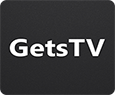 Приложения для Android TV и приставок – GetsTV 2.0 Приложения для Android TV и приставок – GetsTV 2.0 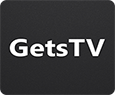 Приложения для Smart TV – GetsTV 2.0 – LG webOS Приложения для Smart TV – GetsTV 2.0 – LG webOS 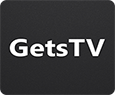 Приложения для Smart TV – GetsTV 2.0 – Samsung 2010-2015 Приложения для Smart TV – GetsTV 2.0 – Samsung 2010-2015 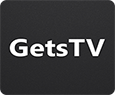 Приложения для Smart TV – GetsTV 2.0 – Samsung Tizen TV Приложения для Smart TV – GetsTV 2.0 – Samsung Tizen TV |
| Опрос |
| Статистика |
| Онлайн всего: 22 Гостей: 22 |
echo ‘1’; –>

Если у вас вдруг без причинно перестанет запускаться виджет и появится заставка , то сначала попробуйте подождать 1-2 мин. и перезапустите виджет, а потом уже пишите мне . Причин может быть много, будем разбираться . Виджет условно бесплатный, но в нём заложена возможность ограничения использования некоторых функций. Полный функционал виджета будет работать только в течении месяца с момента его первого запуска, а потом будет ограничен . |
|
| | –>Счетчик–>: 97777/37467 | –>Добавил–>: Admins |
| –>Всего комментариев–>: 4 | |||
|
| Дата публикации: 04.12.2016 в 19:20 |
| Добавил: zadnik74 |
| перестал работать глобальный поиск по видеотеке на серии С |
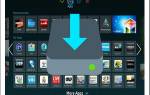
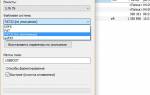
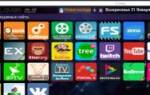









ли со статьей или есть что добавить?